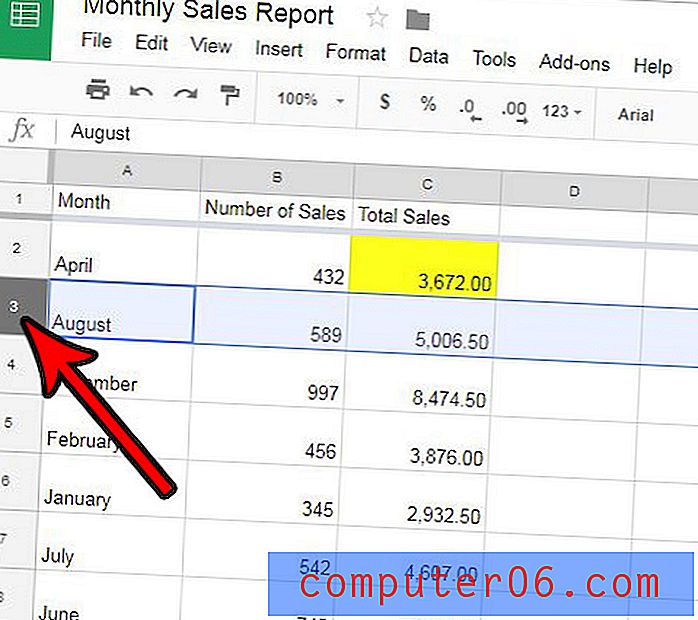Cómo mostrar la cinta de opciones en Outlook 2013
Los programas de Microsoft Office, como Microsoft Outlook, Word y Excel, han estado utilizando una cinta de navegación en lugar de un menú desde Office 2007. Esto le proporciona botones visibles en lugar de los menús desplegables que habían sido estándar antes. Independientemente de la preferencia de uno hacia uno u otro, es cómo Microsoft quiere que navegue por sus productos.
Pero es posible ocultar la cinta de navegación en Outlook 2013, lo que puede dificultar la localización de los elementos que necesita para usar el programa. Si esto se hizo accidental o intencionalmente, es posible que desee cambiar su configuración para que la cinta se muestre todo el tiempo. Afortunadamente, esto es posible utilizando solo unos pocos pasos rápidos.
Mostrar la cinta de navegación en Outlook 2013
Incluso cuando la cinta está oculta, aún puede acceder a los botones en los menús haciendo clic en una de las pestañas en la parte superior de la ventana, luego haciendo clic nuevamente en la pestaña para ocultarlos. Pero este tutorial le mostrará cómo ajustar su configuración para que la cinta se muestre siempre en la parte superior de la ventana.
Paso 1: Abra Outlook 2013.
Paso 2: haga clic en una de las pestañas en la parte superior de la ventana para expandir la cinta.

Paso 3: haga clic derecho en un espacio vacío en el lado derecho de la cinta de opciones, luego haga clic en la opción Contraer la cinta de opciones para borrar la marca de verificación y configurar Outlook 2013 para que su cinta de opciones siempre se muestre.
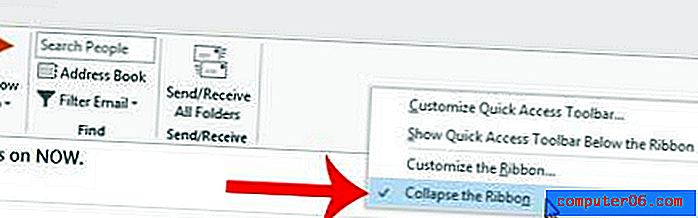
¿Desea que Outlook 2013 busque mensajes nuevos con más frecuencia? Aprenda cómo ajustar su configuración de envío y recepción aquí.